有网友买了宏基台式机,预装的win8系统使用不习惯想把win8改win7系统。一般win8和win10系统默认是UEFI GPT模式,win7是Legacy MBR,win8换win7需要改BIOS设置和硬盘分区表。下面小编就给大家详细演示下acer台式机win8改win7系统教程。
1、首先准备一个8g以上的u盘,制作一个u盘启动盘,制作步骤参照:下载火(xiazaihuo.com)u盘启动盘制作教程。

2、按下电源键启动,启动之后不停按Delete键,进入BIOS界面,按→方向键移动到Authentication,选择Secure Boot回车,再选择Disabled回车,关闭安全启动;
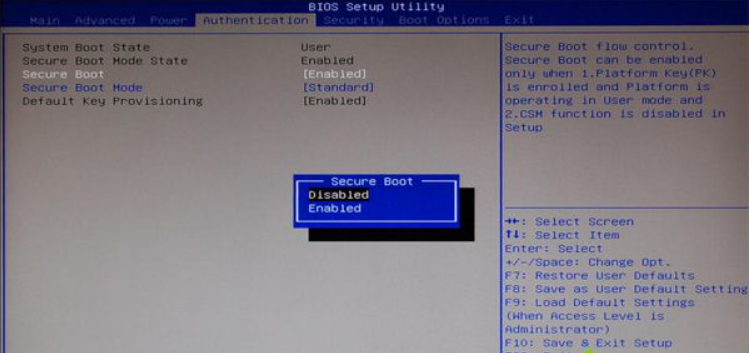
2、接着转到Boot Options,选择Launch CSM回车,选择Always按回车,开启兼容模式;

3、最后选择Boot Menu按回车键,选择Enabled,回车,开启快捷启动,修改好之后按下F10,直接回车重启;

4、插入制作好的U盘启动盘,在启动过程中不停按F12调出快捷启动菜单,选择识别到的U盘,按下回车键;

5、从U盘启动进入这个主菜单,选择【01】回车,启动pe系统;
如何快速重装win7系统教程
win7系统是微软经典的操作系统之一,目前还有很多人在使用win7.有不少网友对于安装系统不熟悉,想了解如何快速重装win7系统.下面小编教下大家快速重装win7系统教程.

6、进入pe系统之后,双击【DG分区工具】,右键选择硬盘,先【删除分区】,保存更改,再【转换分区表类型为MBR格式】,保存更改,最后点击【快速分区】;

7、分区表类型是MBR,设置分区数目和分区大小,主分区C盘一般建议50G以上,如果是固态硬盘,勾选“对齐分区到此扇区的整数倍”,2048或4096都是4k对齐,点击确定进行分区;
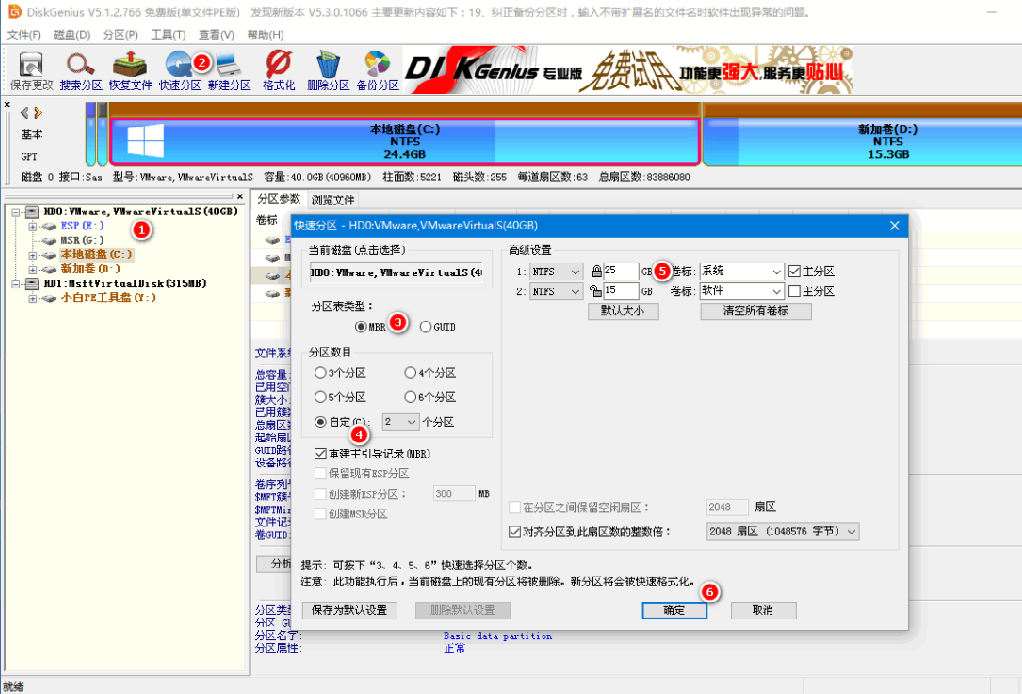
8、完成分区之后,双击打开【下载火(xiazaihuo.com)装机工具】,打开选择win7系统镜像,安装到c盘,等待安装。

9、等待安装完成后,拔除u盘选择重启。

10、等待一段时间后,进入以下页面即表示安装完成。

以上便是acer台式机win8改win7系统教程,希望能帮到大家。
以上就是电脑技术教程《宏基acer台式机win8改win7系统教程》的全部内容,由下载火资源网整理发布,关注我们每日分享Win12、win11、win10、win7、Win XP等系统使用技巧!终于成功给联想y7000p装win7系统了
前段时间在公众号留言下面看到有人问这个联想y7000p游戏本装win7系统的问题,这一次小编就带来了教程啦,下面来看看联想y7000p装win7的教程,走过路过不要错过.






